编辑:秩名2020-11-09 17:16:06
360安全卫士有一个下载自动检测的功能,打开该选项后,它就会自动检查用户下载的文件是否有病毒威胁,不限文件类型,那些在意自己数据安全的小伙伴就跟着小编一起来设置吧。
360安全卫士开启下载提示步骤
1、打开【电脑主页面】,进入到【360安全卫士】。

2、进入到主页面,点击右上方的【更多】选项。

3、在显示的列表里面,点击选择【设置】菜单。

4、找到左侧的【弹窗设置】,点击选择【下载安全提示】。

5、点击勾选【下载到的文件为安全时提示】,开启对应的功能。

6、然后点击右下方的【确定】,保存当前修改的内容。

7、下载完内容以后,会看到【下载提示】查看文件的详情。

所谓积少成多,学会了以上的内容,你离大神的距离又近了一步,想要获取更多的教程信息就快来关注IEFans软件教程专区
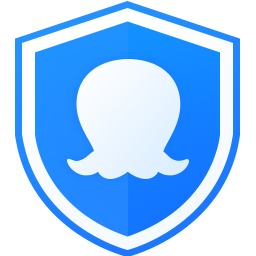
30Mb
系统安全

61.92MB
系统安全

44.48MB
杀毒软件

49.22MB
系统优化

37.03MB
杀毒软件

58.12MB
杀毒软件

39.79MB
系统安全

40.95MB
系统安全

115.3MB
系统安全

65MB
系统安全

35.7MB
系统安全

52.56MB
杀毒软件

42.49MB
图像处理

61.92MB
系统安全

41.36MB
系统优化

53.88MB
行业管理
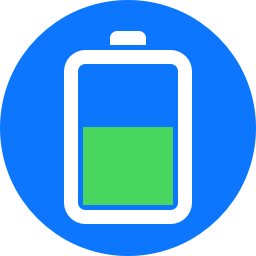
57.67MB
系统安全

41.97MB
桌面制作

47.84MB
系统安全

51.5MB
行业管理

47.57MB
行业管理

39.58MB
系统优化

42.17MB
行业管理

64.21MB
图像处理